AI Technická podpora
(Upozornenie: Budete presmerovaní na portál OpenAI ChatGPT. Pre používanie našej AI technickej podpory je potrebné prihlásenie do služby ChatGPT).
1. Aké sú podporované operačné systémy a software pre otváranie noriem v elektronickom (.pdc) formáte?
2. Ako sa otvárajú normy zakúpené cez portál noriem pri prvom spustení? (video návod)
3. Ako sa otvárajú predplatené normy v rámci služby STN-online pri prvom spustení?
4. Ako si preniesť text v norme v prehliadači Locklizard viewer?
5. Ako sa objednávajú normy cez portál? (video návod)
6. Problémy s otváraním noriem na Mac OS.
7. Problémy s vytlačením normy. Norma sa po spustení tlače nevytlačila.
8. Problém s otvorením normy. Dostanem hlášku: Can't connect to server. Check your Internet connection and try again.
9. Som užívateľom služby STN-online. Ako zistím aké normy mám predplatené?
10. Pri pokuse otvoriť normu alebo zaregistrovať licenciu dostanem chybu: Unexpected server response. Request could not be authenticated.
11. Pri pokuse otvoriť normu alebo zaregistrovať licenciu dostanem chybu: Chyba při spracování souboru úložiště klíču/Error processing keystore file.
12. Pri pokuse otvoriť normu alebo zaregistrovať licenciu dostanem chybu: You don't have access to this document.
13. Pri pokuse otvoriť normu alebo zaregistrovať licenciu dostanem chybu: No more licenses are available for you to register.
14. Pri pokuse otvoriť normu dostanem chybu: You can't open this document due to restrictions applied to your account (MS288:126).
15. Nepodarilo sa mi vytlačiť normu. Pri pokuse o tlač normy mi došiel papier alebo toner a ďalší pokus o tlač je zablokovaný.
16. Mám MAC OS a pri pokuse o tlač normy sa prehliadač zatvorí po interakcii s dialógovým oknom tlače.
17. Ako môžem tlačiť normy z môjho iPhonu / Android zariadenia?
18. Po kliknutí na Tlač, tlačiareň nereaguje a dokument nevytlačil.
19. Koľko dokumentov je možné zobraziť súčasne?
20. Môžem otvárať normy v režime offline?
21. Po otvorení normy sa mi zobrazujú znaky namiesto písmen s diakritikou. Ako postupovať?
22. Pri pokuse otvoriť normu dostanem chybu: Aplikácia Adobe Acrobat Reader nemože otvoriť súbor .pdc, pretože to je buď súbor nepodporovaného typu, alebo bol poškodený (napríklad bol poslaný ako príloha e-mailu a nebol správne dekodovaný).
23. Ako si naimportujem viac licencií do aplikácie Safeguard v telefóne alebo tablete?
1. Aké sú podporované operačné systémy a software pre otváranie noriem v elektronickom (.pdc) formáte?
Podporované operačné systémy sú:
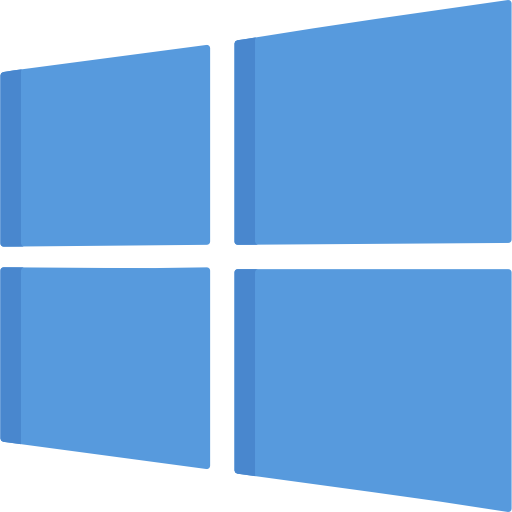 Windows 10 a vyššie
Windows 10 a vyššie 
Na prehliadanie chránených súborov je potrebné mať nainštalovaný Locklizard Safeguard Secure viewer pre Windows, ktorý si môžete stiahnuť tu.
Software nie je podporovaný na Win 8 a nižšie.
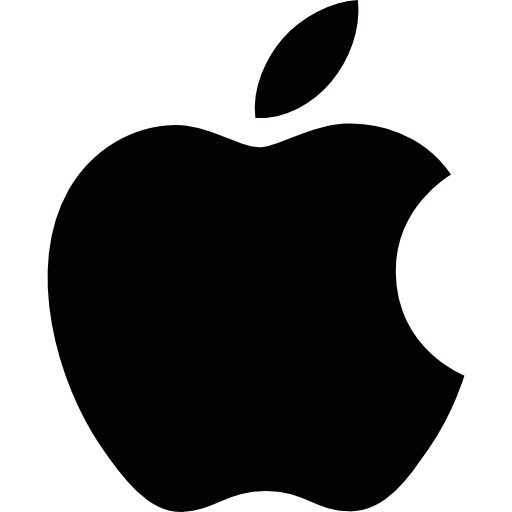 Mac OSX 10.8 (64 bit) a vyššie
Mac OSX 10.8 (64 bit) a vyššie 
Na prehliadanie chránených súborov je potrebné mať nainštalovaný Locklizard Safeguard Secure viewer pre Mac ktorý si môžete stiahnuť tu.
 iOS 9.1 a vyššie
iOS 9.1 a vyššie 
Na prehliadanie chránených súborov je potrebné mať nainštalovaný Locklizard Safegurad viewer pre iOS.
 Android 5.0 a vyššie
Android 5.0 a vyššie 
Na prehliadanie chránených súborov je potrebné mať nainštalovaný Locklizard Safeguard viewer pre Android.
2. Ako sa otvárajú normy zakúpené cez portál noriem pri prvom spustení? (video návod)
Video návody ako sa otvarajú normy podľa operačného systému:
Otváranie noriem na OS Windows
Otváranie noriem na iOS
Otváranie noriem na OS Android
Obrazkový návod si môžete stiahnuť tu: Návod
3. Ako sa otvárajú predplatené normy v rámci služby STN-online pri prvom spustení?
Na prezeranie noriem je potrebné mať nainštalovaný prehliadač Locklizard Safeguard Secure viewer.
a) Prihláste sa do portálu noriem a v sekcii Môj Profil si stiahnete do Vášho PC STN-online - licenciu, viď obrázky (do obrázkov neklikajte, slúžia iba pre lepšiu vizualizáciu)
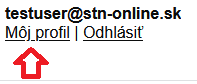
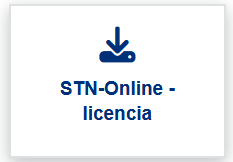
b) Spustite stiahnutý súbor (.llv). Následne sa Vám aktivuje licencia.
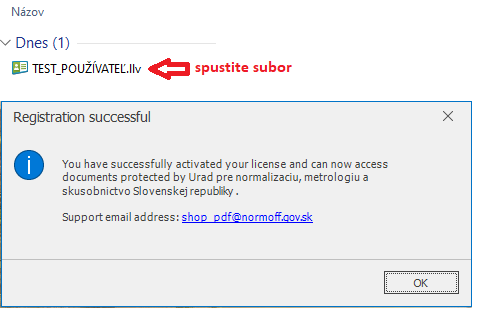
c) V rozšírenom vyhľadávaní zaklinite políčko Moje predplatené stn-online normy a kliknite na Vyhľadať.
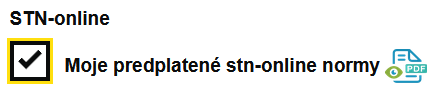
d) Po vyhľadaní záznamov si stiahnite pdc súbor s normou.
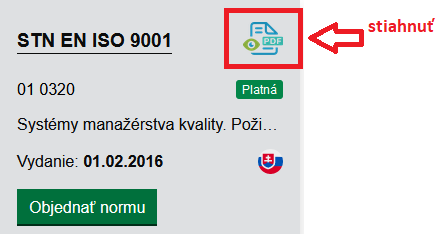
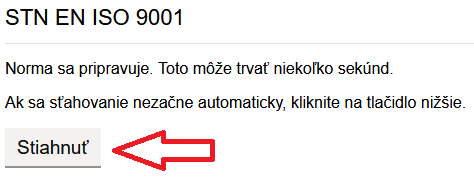
e) Spustite stiahnutý pdc súbor a norma sa otvorí v prehliadači Locklizard.
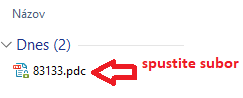

4. Ako si preniesť text v prehliadači Locklizard viewer?
Bezpečnostná architektúra spoločnosti Locklizard neumožňuje prenost textu štandartným spôsobom ctrl + c / ctrl + v. Prenos je možné spraviť iba pomocou funkcie „print screen“, kde výsledok bude obrázok textu resp. časti normy. Následne je však možné daný obrázok previesť funkciou OCR, kde výsledný formát (môže to byť MS Word) sa bude dať štandartne kopírovať spôsobom ctrl + c / ctrl + v. OCR generátor je súčasťou rôznych pdf-aplikácií ako sú napr. Adobe Profesional, PDF Architect atď. V prípade, že nemáte žiadny software, kde je OCR funkcia súčasťou, môžete použiť voľne dostupné OCR generátory ako napr. https://convertio.co/ocr/slovak/ . Uvedené platí za predpokladu, že úžívateľ má zakúpeny prístup na normy s prenosom textu alebo s možnoťou tlače. V prípade prístupu iba na čítanie nie je funkcia „print screen“ povolená.
5. Ako sa objednávajú normy cez portál? (video návod)
Video návod ako sa zaregistrovať a objednať normy
6. Problémy s otváraním noriem na Mac OS.
V prípade problémov pri otváraní noriem na Mac OS verzie 26.0 je potrebné si nainštalovať nižšiu verziu prehliadača Locklizard, ktorý si môžete stiahnuť tu: Locklizard_v2583. V prípade akýchkoľvek iných problémov s otváraním noriem na Mac OS postupujte podľa tohto návodu.
7. Problémy s vytlačením normy. Norma sa po spustení tlače nevytlačila.
V prípade problémov s tlačou odporúčame používať na tlačiarni PCL driver, vo všeobecnosti by mal byť rýchlejší.
Pri sieťových tlačiarňach odporúčame nepoužívať univerzálne ovládače, ale konkrétne ovládač na danú tlačiareň - tj. napríklad nestiahnuť nejaký univerzálny ovládač cez Windows Update alebo napr. HP univerzálny ovládač, ale konkrétny k danému modelu tlačiarne, nakoľko to môže spôsobovať problémy.
Pri tlači môže taktiež pomôcť v tlačovom okne zakliknutie Legacy printing
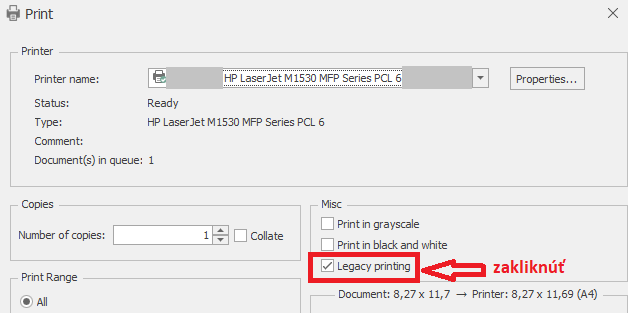
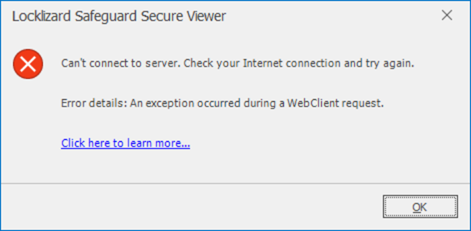
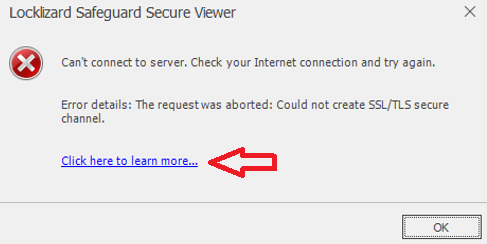
Tento typ problému býva na strane zákazníka. Pravdepodobne Váš firewall má zakázaný prístup do Internetu pre aplikáciu Locklizard Safegard Secure Viewer. Je nutné, aby bolo povolené odchádzajúce spojenie do Internetu pre Locklizard Safegard Secure Viewer na porte 8080. Zároveň môžete povoliť aj adresy Safeguard Administračného Servera - 3.135.134.151 a 3.14.62.233. Odporúčame však kliknúť na modrý link Click here to lear more, ktorý je uvedený na hláške, kde následne budete presmerovaný na technickú podporu Locklizardu priamo na daný problem, kde je uvedené riešenie.
Ďalším problémom môže byť, že používate staršie operačné systémy (Win 8 a nižsie), ktoré nie sú podporované. V tomto prípade jediné riešenie je aktualizácia OS na najnovšiu verziu.
9. Som užívateľom služby STN-online. Ako zistím aké normy mám predplatené?
Po prihlásení na portál noriem, v sekcii Môj Profil - STN-online profil si môžete stiahnuť zoznam sprístupnených noriem v rámci predplatného služby STN-online, viď obrázok (do obrázkov neklikajte, slúžia iba pre lepšiu vizualizáciu).
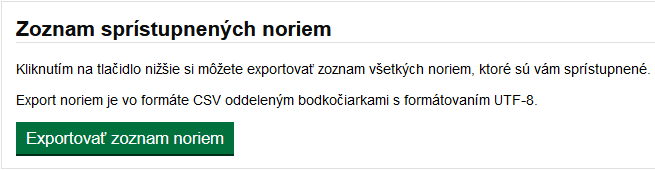
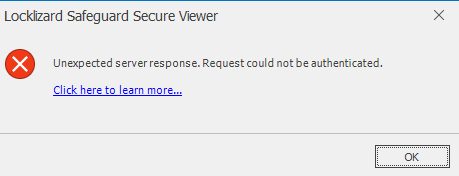
Najčastejším problémom býva zle nastavený čas vo Vašom PC. Pravdepodobne je čas nastavený o pár minút dopredu alebo dozadu a vtedy spojenie so serverom Locklizardu zlyhá. Nastavte si čas presne a prístup bude fungovať.
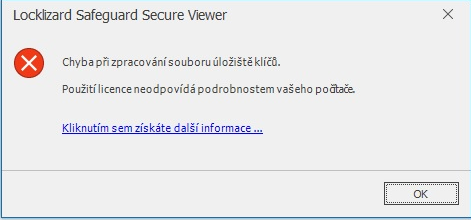
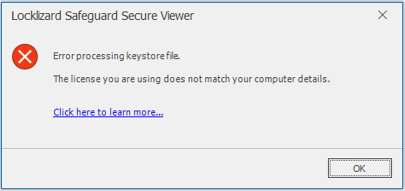
Pri tomto type problému je potrebné odstrániť všetky licenčné kľúče z Locklizard prehliadača, v sekcii: Home - Remove Keystore
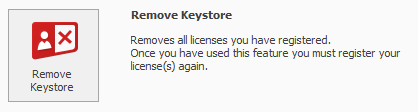
Následne zaregistrujte svoju licenciu a otváranie noriem bude fungovať.
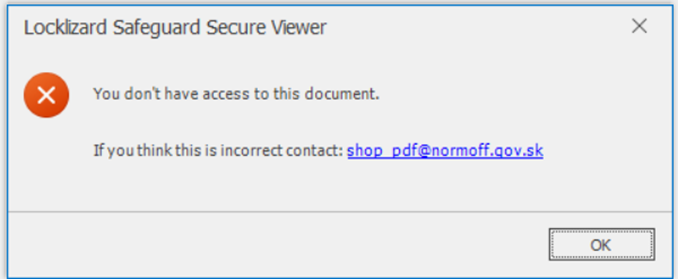
Pri tomto type problému býva najčastejšia príčina v tom, že užívateľ na otvorenie normy použije inú licenciu. Napr. pri normách objednaných cez košík, použije na otvorenie licenciu na predplatné alebo naopak. Pri otvorení normy je potrebné použiť správnu licenciu, to znamená, že ak sa jedná o normy cez STN-online predplatné, je potrebné použit licenciu na predplatné (licencia sa nachádza v profile) a ak sa jedná o objednávku, tak licencia sa nachádza v zip balíčku s normou v html súbore.
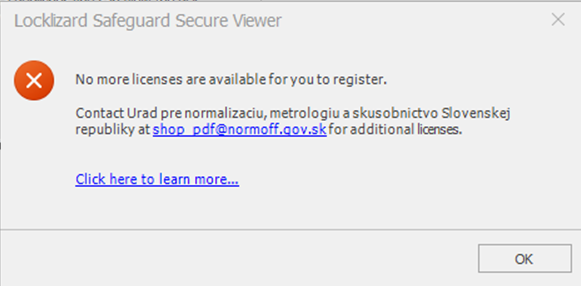
Tento problém vzniká najčastejšie keď vymeníte alebo preinštalujete Vaše zariadenie.Prípadne ak sa pokúšate otvoriť normy na väčšom počte zariadení než je povolený. V tomto prípade je nutné kontaktovať technickú podporu na adrese shop_pdf@normoff.gov.sk kde Vám pracovníci technickej podpory odblokujú Vaše zariadenia/licencie a následne budete môcť opäť otvárať normy. O odblokovaní zariadení Vás budú kontaktovať emailom.
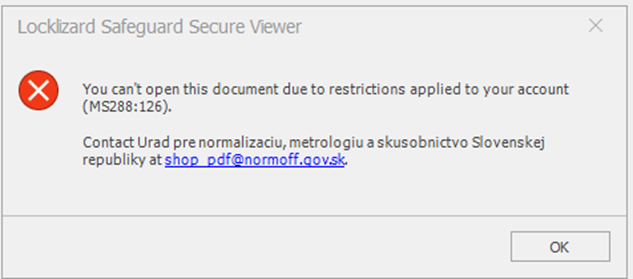
V tomto prípade si skúste znova aktivovať svoju licenciu. Po znovu aktivácií licencie, by mal byť problém vyriešený a otváranie noriem by malo fungovať. V prípade, ak problém pretrváva, kontaktujte technickú podporu na adrese shop_pdf@normoff.gov.sk kde Vám pracovníci technickej podpory odblokujú Vaše zariadenia/licencie a následne budete môcť opäť otvárať normy. O odblokovaní zariadení Vás budú kontaktovať emailom.
Kontaktujte technickú podporu na adrese shop_pdf@normoff.gov.sk kde Vám pracovníci technickej podpory tlač normy odblokujú. O odblokovaní tlače Vás budú informovať emailom.
16. Mám MAC OS a pri pokuse o tlač normy sa prehliadač zatvorí po interakcii s dialógovým oknom tlače.
Pred otvorením dialógového okna Tlač, prejdite na Nastavenie strany a v rozbaľovacom zozname „Formát pre“ vyberte konkrétnu tlačiareň namiesto možnosti „Ľubovoľná tlačiareň“ (čo je predvolené nastavenie, pokiaľ ste ho nezmenili).
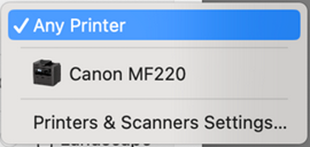
17. Ako môžem tlačiť normy z môjho Iphonu / Android zariadenia?
Tlač pre zariadenia iPhone alebo Android nie je podporovaná. Tlač je možná iba z PC s operačným systémom Windows alebo Mac.
18. Po kliknutí na Tlač, tlačiareň nereaguje a dokument sa nevytlačí.
Kvôli spôsobu, akým softvér Locklizard zaraďuje stránky do tlačiarne, tlač dokumentov zaberá veľké množstvo pamäte. To môže preťažiť tlačiarne so zabudovanou pamäťou, čo spôsobí, že vytlačia iba časť dokumentu alebo tlač neprebehne vôbec. V tomto prípade oporúčame tlačit normu po častiach (napr. 10 strán). Vzhľadom na fakt, že výtlačky sú obmedzené, kontaktujte technickú podporu na adrese shop_pdf@normoff.gov.sk, kde Vám pracovníci technickej podpory nastavia tlač dokumentu tak, aby ste ho mohli vytlačiť na viac častí.
19. Koľko dokumentov je možné zobraziť súčasne?
Na jednom PC môžu byť aktívne iba 3 inštancie prehliadača Locklizard Safeguard Viewer. Toto je pevne zakódované bezpečnostné opatrenie a nemožno ho zmeniť.
20. Môžem otvárať normy v režime offline?
Nie, otváranie noriem je podporované iba v online režime, teda zariadenie musí byť pripojené k internetu.
21. Po otvorení normy sa mi zobrazujú znaky namiesto písmen s diaktritikou. Ako postupovať?
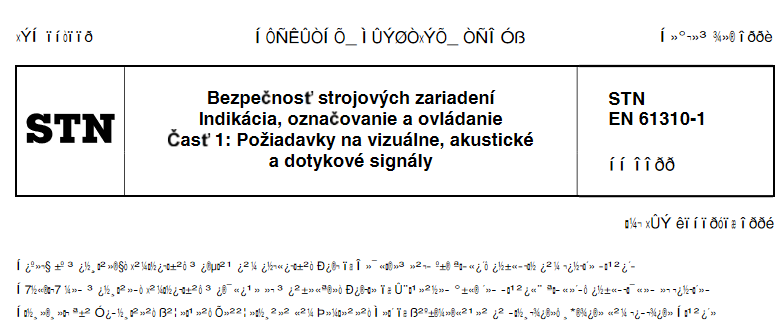
Odporúčame v nastaveniach/settings Locklizardu zapnúť alebo vypnúť (podľa toho čo máte aktuálne nastavené) DirectX Render
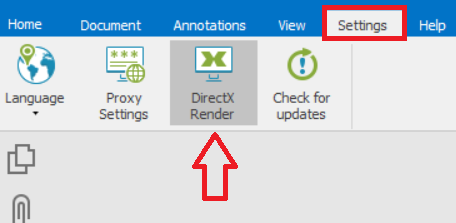
Ak by to nepomohlo, kontaktujte technickú podporu na adrese shop_pdf@normoff.gov.sk, normu bude potrebné vymeniť za nový súbor, ktorý sa už následne bude zobrazovať správne.

Problém je v tom, že sa snažíte otvoriť normu v pdc formáte cez Adobe Acrobat a to nefunguje, pretože na otvorenie pdc súborov musíte mať nainštalovaný Locklizard Safeguard Secure viewer, ktorý si viete stiahnuť tu. Po nainštalovaní prehliadača Locklizard a aktivovaní licencie, by sa Vám norma mala automaticky otvoriť v prehliadači Locklizard. Ak sa tak nestane a norma sa stále otvára cez Adobe Acrobat, je potrebné manuálne nastaviť, aby sa súbory vo formáte pdc otvárali cez Locklizard. Spravíte to tak, že kliknete pravým tlačidlom myši na súbor pdc, kde sa Vám zobrazia možnosti súboru a Vy zvolíte „Otvoriť v programe“ – a vyberiete z ponuky Locklizard a zakliknete políčko „Na otváranie súborov .pdc vždy používať túto aplikáciu“.
23. Ako si naimportujem viac licencií do aplikácie Safeguard v telefóbe alebo tablete?
Žiaľ, v telefóne alebo tablete je možné mať iba jednu licenciu v rovnakom čase. Možnosť mať tam viac licencií naimportovaných súčasne nie je podporovaná.
V prípade akýchkoľvek technických problémov s STN a TNI v elektronickom formáte a služby STN-online sa obráťte na našu technickú podporu na adrese shop_pdf@normoff.gov.sk
